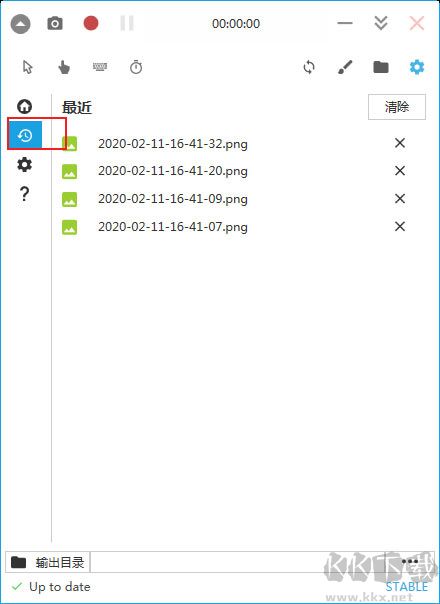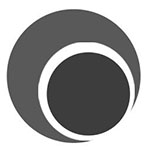Captura 屏幕錄制工具是一款簡單好用而且免費的屏幕錄制工具,支持全屏錄制、區域錄制兩種方式,支持屏幕截圖、剪貼板,沒有任何限制,此外還可以對視頻進行解碼,支持mp4、avi、GIF、webm等格式。體積不到3M卻有如此豐富的功能,小編已經被這款軟件所折服,試了下錄制的效果,總結一下這款軟件比較適用于游戲視頻解說,編程講解,視頻教學等操作,有需要的用戶快來獲取吧~
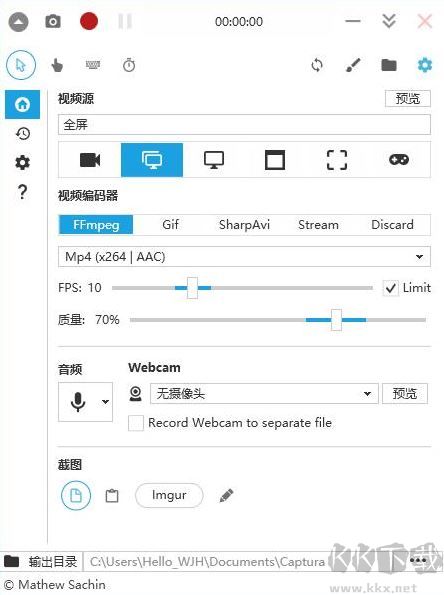
Captura 屏幕錄制工具 特點
1、錄制整個桌面,指定區域還是只需要錄制聲音。
2、如果選擇錄制指定區域,可以隨時更改區域位置和大小。
3、支持屏幕截圖、剪貼板,簡單的圖像編輯等功能。
4、可以設置錄制的幀數和質量。
5、可以把屏幕錄像制作成gif圖片,錄制成mp4的話,還可以選擇是否使用顯卡錄制,從而降低cpu的負擔。
6、支持快捷鍵操作,操作更加快速。
7、選擇是否有攝像頭畫面。
Captura 屏幕錄制工具 使用方法
1、下載Captura80.zip,解壓得到中文版,由于是綠色版,解壓即可使用;
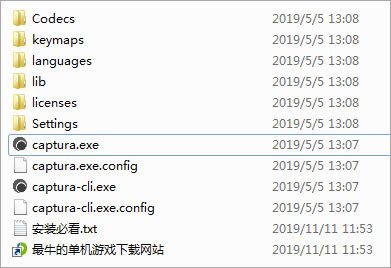
2、雙擊文件“captura.exe”打開軟件,默認為英文界面,點擊齒輪圖標,可以設置為簡體中文;
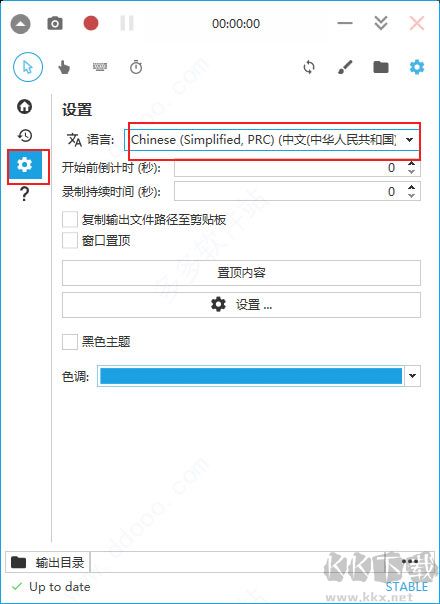
3、返回主頁面,支持多種錄制方式,第一種是僅錄音頻,第二種是錄全屏, 第三種是錄指定全屏(針對多屏幕), 第四種是錄窗口, 第五種是錄區域, 第六種是錄游戲(或者說錄桌面復制)
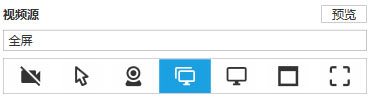
4、視頻編碼器包括4種,另外輸出格式包括mpeg, gif, avi, steam;
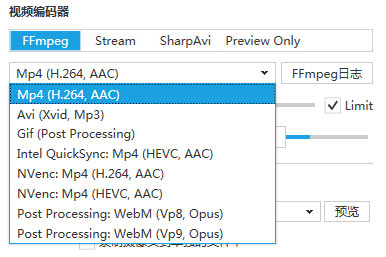
5、三個按鈕分別是截屏, 錄像以及停止錄制;
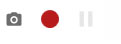
6、個人認為:選擇FFmpeg最好,你可以直接使用,不用單獨下載插件,并且幀率和質量都可以調;
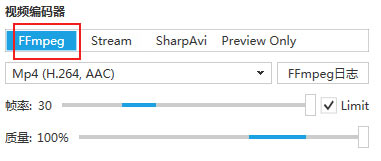
7、注意音頻有兩個來源,電腦本身的聲音和你說話的聲音,你自己按照自己的需要來勾選。
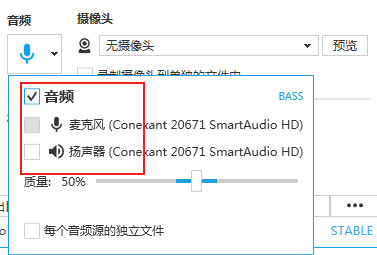
很多朋友說captura錄屏沒聲音,事實上就是因為沒有選對音頻來源;
8、剛剛錄制過的視頻點左側設置上面的那個按鈕,如圖: